WordPress 템플릿을 사용하는 방법
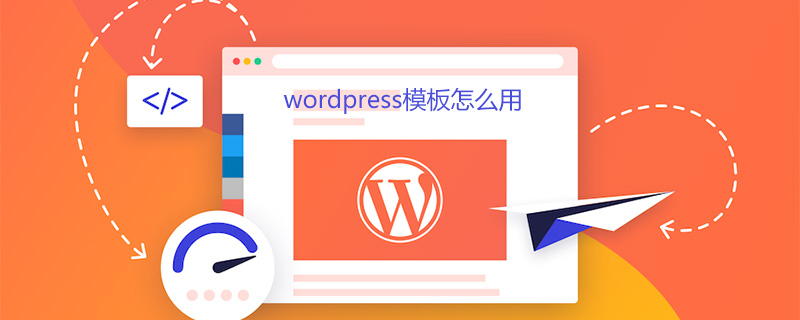
워드프레스 테마 템플릿 사용 방법
백그라운드 업로드를 통해 테마 설치
1 WordPress 백그라운드에 성공적으로 로그인한 다음 권한을 확인하고 메뉴 사이드바에서 미디어를 선택하고 사진을 업로드합니다. 사진이 사이트에 성공적으로 업로드될 수 있습니다. 쓰기 권한이 있어야 합니다. 실패하면 사이트에 쓰기 권한이 있는지 확인하세요.
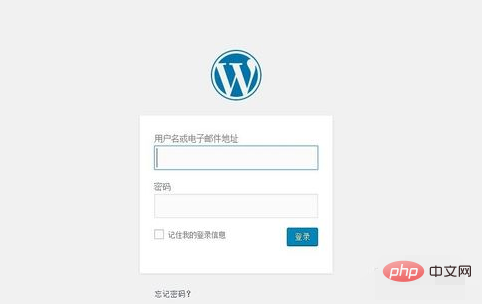
2 배경 메뉴에서 "외관=》테마=》추가"를 찾습니다.
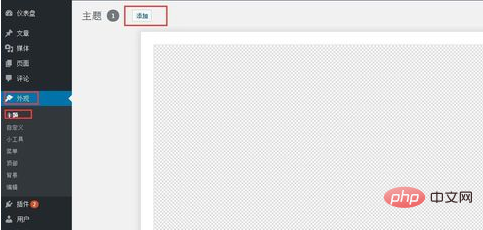
3 추가=》테마 업로드=>파일을 선택하고 지원되는 압축 테마 패키지를 업로드합니다. 서버별 ;Linux는 일반적으로 zip을 지원하고, win 서버는 rar을 지원합니다
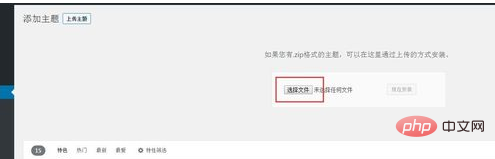
4 프롬프트 업로드 및 설치 성공 => 테마를 활성화하려면 클릭하세요. 그러면 테마 템플릿이 성공적으로 설치되고 활성화됩니다
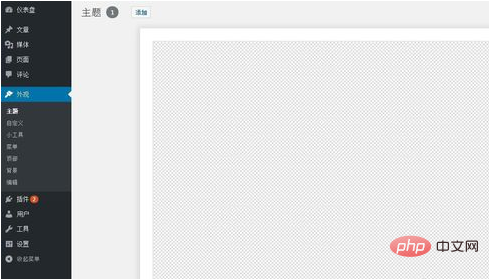
업로드 및 설치 FTP를 통해 테마 템플릿
FTP를 통해 관리 도구를 사용하여 서버에 로그인하고 설치할 사이트를 찾습니다.
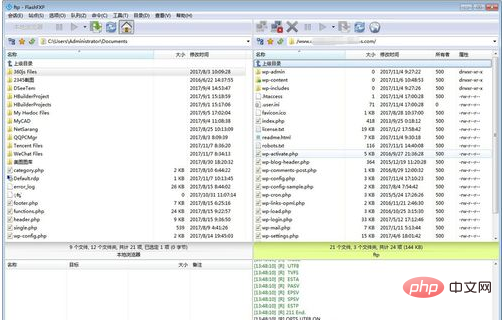
사이트 루트 디렉터리인 /wp-content/themes/를 열고 압축된 테마를 업로드합니다. 이 디렉터리에 패키지를 추가한 다음 관리 배경을 통해 압축된 패키지의 압축을 풉니다.
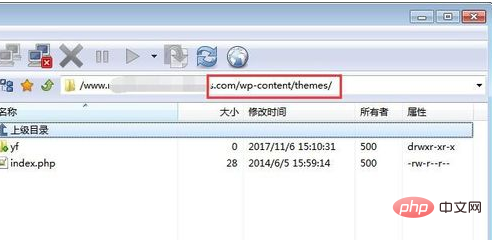
배경 테마 관리 인터페이스에서 테마를 활성화하세요. 테마가 성공적으로 업로드되고 설치되었습니다. 위의 4단계와 동일합니다.
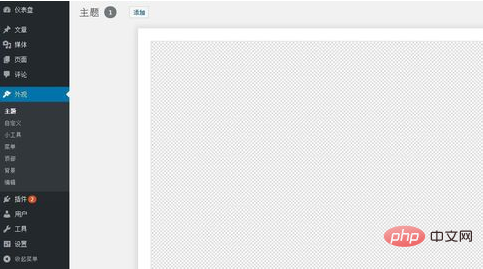
Notes
테마 설치나 업로드는 서버에서 지원하는 형식으로 압축해야 합니다. 예를 들어 Linux는 zip 압축 형식을 지원합니다.
패키지를 너무 크게 압축하지 말고 압축된 패키지를 암호화하지 마세요
더 많은 WordPress 기술 기사를 보려면 WordPress Tutorials 섹션을 방문하세요!
위 내용은 WordPress 템플릿을 사용하는 방법의 상세 내용입니다. 자세한 내용은 PHP 중국어 웹사이트의 기타 관련 기사를 참조하세요!

핫 AI 도구

Undresser.AI Undress
사실적인 누드 사진을 만들기 위한 AI 기반 앱

AI Clothes Remover
사진에서 옷을 제거하는 온라인 AI 도구입니다.

Undress AI Tool
무료로 이미지를 벗다

Clothoff.io
AI 옷 제거제

Video Face Swap
완전히 무료인 AI 얼굴 교환 도구를 사용하여 모든 비디오의 얼굴을 쉽게 바꾸세요!

인기 기사

뜨거운 도구

메모장++7.3.1
사용하기 쉬운 무료 코드 편집기

SublimeText3 중국어 버전
중국어 버전, 사용하기 매우 쉽습니다.

스튜디오 13.0.1 보내기
강력한 PHP 통합 개발 환경

드림위버 CS6
시각적 웹 개발 도구

SublimeText3 Mac 버전
신 수준의 코드 편집 소프트웨어(SublimeText3)
 WordPress 기사 목록을 조정하는 방법
Apr 20, 2025 am 10:48 AM
WordPress 기사 목록을 조정하는 방법
Apr 20, 2025 am 10:48 AM
WordPress 기사 목록을 조정하는 4 가지 방법이 있습니다. 테마 옵션 사용, 플러그인 사용 (예 : Post Type Order, WP Post List, Boxy Sitture), 코드 사용 (Functions.php 파일의 설정 추가) 또는 WordPress 데이터베이스를 직접 수정하십시오.
 WordPress 호스트를위한 웹 사이트를 구축하는 방법
Apr 20, 2025 am 11:12 AM
WordPress 호스트를위한 웹 사이트를 구축하는 방법
Apr 20, 2025 am 11:12 AM
WordPress 호스트를 사용하여 웹 사이트를 구축하려면 다음과 같이 필요합니다. 신뢰할 수있는 호스팅 제공 업체를 선택하십시오. 도메인 이름을 구입하십시오. WordPress 호스팅 계정을 설정하십시오. 주제를 선택하십시오. 페이지와 기사를 추가하십시오. 플러그인을 설치하십시오. 웹 사이트를 사용자 정의하십시오. 귀하의 웹 사이트를 게시하십시오.
 WordPress 테마의 헤드 이미지를 변경하는 방법
Apr 20, 2025 am 10:00 AM
WordPress 테마의 헤드 이미지를 변경하는 방법
Apr 20, 2025 am 10:00 AM
WordPress의 헤더 이미지를 교체하기위한 단계별 안내서 : WordPress 대시 보드에 로그인하고 모양 & gt; 테마로 이동하십시오. 편집 할 주제를 선택하고 사용자 정의를 클릭하십시오. 테마 옵션 패널을 열고 사이트 헤더 또는 헤더 이미지 옵션을 찾으십시오. 이미지 선택 버튼을 클릭하고 새 헤드 이미지를 업로드하십시오. 이미지를 자르고 저장 및 자르기를 클릭하십시오. 저장 및 게시 버튼을 클릭하여 변경 사항을 업데이트하십시오.
 WordPress 차단 IP 용 플러그인은 무엇입니까?
Apr 20, 2025 am 08:27 AM
WordPress 차단 IP 용 플러그인은 무엇입니까?
Apr 20, 2025 am 08:27 AM
WordPress IP 차단 플러그인 선택이 중요합니다. 다음 유형을 고려할 수 있습니다. .htaccess : 효율적이지만 복잡한 작동; 데이터베이스 작동 : 유연하지만 효율성이 낮습니다. 방화벽 : 높은 보안 성능이지만 복잡한 구성; 자체 작성 : 가장 높은 제어력이 있지만 더 많은 기술적 수준이 필요합니다.
 WordPress의 편집 날짜를 취소하는 방법
Apr 20, 2025 am 10:54 AM
WordPress의 편집 날짜를 취소하는 방법
Apr 20, 2025 am 10:54 AM
WordPress 편집 날짜는 세 가지 방법으로 취소 할 수 있습니다. 1. Post Date Disable 플러그인 설치; 2. functions.php 파일에 코드를 추가합니다. 3. WP_Posts 테이블에서 Post_Modified 열을 수동으로 편집합니다.
 WordPress의 소스 코드를 가져 오는 방법
Apr 20, 2025 am 11:24 AM
WordPress의 소스 코드를 가져 오는 방법
Apr 20, 2025 am 11:24 AM
WordPress 소스 코드 가져 오기에는 다음 단계가 필요합니다. 테마 수정을위한 하위 주제를 만듭니다. 소스 코드를 가져 와서 하위 주제에서 파일을 덮어 씁니다. 하위 주제를 활성화하여 효과적입니다. 모든 것이 작동하는지 확인하기 위해 변경 사항을 테스트하십시오.
 WordPress의 프론트 엔드를 보는 방법
Apr 20, 2025 am 10:30 AM
WordPress의 프론트 엔드를 보는 방법
Apr 20, 2025 am 10:30 AM
대시 보드에 로그인하고보기 사이트 탭으로 전환하여 WordPress 프론트 엔드를 볼 수 있습니다. 헤드리스 브라우저로 시청 프로세스를 자동화하십시오. 대시 보드 내에서 프론트 엔드를 미리 볼 수 있도록 WordPress 플러그인 설치; 로컬 URL을 통해 프론트 엔드를보십시오 (WordPress가 로컬로 설정된 경우).
 WordPress의 헤더를 작성하는 방법
Apr 20, 2025 pm 12:09 PM
WordPress의 헤더를 작성하는 방법
Apr 20, 2025 pm 12:09 PM
WordPress에서 사용자 정의 헤더를 만드는 단계는 다음과 같습니다. 테마 파일 "header.php"편집. 웹 사이트 이름과 설명을 추가하십시오. 탐색 메뉴를 만듭니다. 검색 표시 줄을 추가하십시오. 변경 사항을 저장하고 사용자 정의 헤더를보십시오.






